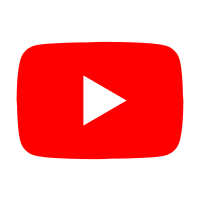Como mudar o idioma do LoL?
Tecmundo

League of Legends é um dos jogos grátis mais populares do mundo, fenômeno dos esports e referência no gênero MOBA. Mas apesar de todo o seu sucesso, nem tudo no game é simples e acessível. Trocar o idioma do LoL, por exemplo, exige uma série de configurações com conhecimento intermediário de PC, mas não tema, pois estamos aqui para te ajudar!
Antigamente tudo era mais fácil, pois bastava abrir o Cliente do game e fazer as mudanças já na tela de login, mas agora você precisa seguir uma série de passos caso queira deixar os seus textos e vozes em idiomas como inglês ou japonês. E há bons motivos para fazer isso mesmo que você não esteja apenas estudando outras gramáticas!
Afinal, muita coisa foi adaptada e devidamente localizada de acordo com a cultura de cada nação, então você pode ouvir outras piadinhas, costumes e curiosidades dos países ao fazer isso, ou quem sabe até mesmo aprender mais algumas coisas a mais sobre os seus campeões favoritos! Entenda o processo completo de alteração de idioma no nosso tutorial a seguir!
Como alterar o idioma do League of Legends
Quando você quiser iniciar o processo de troca de língua, é necessário que a sua sessão no LoL esteja devidamente encerrada, pois você não pode estar logado de jeito nenhum. Certifique-se, então, de deslogar clicando em "Encerrar Sessão", além de fechar completamente o game antes de seguir esses passos.
Se estiver em dúvida sobre estar ou não logado, você pode abrir o League of Legends. Se aparecer uma tela pedindo a sua senha e nome de usuário, aí você pode ter certeza de que não está logado! Agora sim, vamos ao tutorial passo a passo:
 A pasta que você precisa abrir no Windows fica dentro da pasta Riot Games
A pasta que você precisa abrir no Windows fica dentro da pasta Riot Games
- Abra a pasta raiz do LoLzinho no seu computador, o que pode ser feito clicando com o botão direito do mouse no atalho do game, e então apertando "Abrir local do arquivo". A partir dali, você precisa entrar na pasta "Riot Games", e então na pasta "League of Legends";
- O seu objeto de interesse aqui é o ícone "LeagueClient.exe". Quando encontrá-lo, novamente clique com o botão direito do mouse e então selecione "Enviar Para", e depois "Área de Trabalho", o que criará um novo atalho de fácil acesso. Confira a imagem mais abaixo para ter uma referência visual;
- Já na sua área de trabalho, clique com o botão direito do mouse no novo atalho e então selecione "Propriedades". Agora acesse a aba de "Atalho" e vá até o campo "Destino", que é editável. É lá que poderemos colocar qualquer código de idioma que desejarmos;
- Nesse campo, basta dar ctrl + c e depois ctrl +v (o bom e velho "copiar" e "colar") no seu código desejado (confira a lista ao final dessa matéria), tomando o cuidado de não colar aspas no processo. Quando o código estiver lá (por exemplo, –locale=en_US, se você for jogar em inglês), clique em "Aplicar" e então em "Ok".
- Tudo o que você precisava fazer já está pronto, então agora é só abrir o jogo normalmente e esperar que o cliente faça o download do novo pacote de recursos adequados ao idioma desejado!
 Você precisa criar um novo atalho na área de trabalho antes de alterar as configurações
Você precisa criar um novo atalho na área de trabalho antes de alterar as configurações
Todos os códigos de idioma do League of Legends!
Logo abaixo você confere cada um dos idiomas atualmente suportados pelo jogo. Como apontamos no tutorial, tudo o que você precisa fazer é copiar esses códigos exatamente como aparecem na lista, e então colar o texto desejado na configuração, lembrando de não incluir as aspas, apenas o texto entre elas:
- Inglês: “–locale=en_US”
- Português: “–locale=pt_BR”
- Turco: “–locale=tr_TR”
- Alemão: “–locale=de_DE”
- Espanhol: “–locale=es_ES”
- Frances: “–locale=fr_FR”
- Italiano: “–locale=it_IT”
- Tcheco: “–locale=cs_CZ”
- Grego: “–locale=el_GR”
- Húngaro: “–locale=hu_HU”
- Polonês: “–locale=pl_PL”
- Romeno: “–locale=ro_RO”
- Russo: “–locale=ru_RU”
- Japonês: “–locale=ja_JP”
- Coreano: “–locale=ko_KR”
- Chinês (Mandarim): “–locale=zh_CN”
Alterando o idioma no seu Mac
Embora o processo de alteração seja muito parecido com o Windows, caso queira trocar o idioma no seu Mac é preciso primeiro abrir a pasta dos aplicativos, e então clicar em League of Legends com o botão direito do mouse. Por fim, selecione "Mostrar conteúdo do pacote", onde você precisa achar o arquivo "LeagueClientSetting.yaml".
Com ele em mãos, novamente aperte o botão direito do mouse e escolha abrir o arquivo com o Editor de Texto. Vá até a linha "Globals" e logo abaixo você encontrará "Locale". É ali que você pode editar e colar os mesmos códigos de idioma citados anteriormente. Quando estiver tudo certo, confirme e salve as suas alterações. Pronto, agora é só jogar!
Vale lembrar que caso você queira desfazer as mudanças de idioma é bem simples. No caso do Mac, basta refazer o tutorial e colar o código desejado no editor de texto. Já no Windows, você precisa deletar o atalho que criou e então refazer o procedimento inteiro colocando um novo idioma e Destino para o executável do game.